Das Samsung Galaxy S20, S20 Plus und S20 Ultra ist jeweils mit sehr guten Kameramodulen ausgestattet. Diese nehmen Fotos und Videos in einer extrem guten Qualität auf.
Leider kann es immer wieder passieren, dass trotzdem beim Öffnen der Kamera auf dem Bildschirm der folgende Fehler angezeigt wird:
- Warnung – Kamera Fehler
Die Kamera Warnung des Samsung Galaxy S20 wird euch in unterschiedlichen Situationen angezeigt, meist aber liegt kein grober Defekt der Kamera vor, sondern lediglich ein Fehler mit der Software. Nachfolgend haben wir für euch alle Workarounds zusammengefasst, welche das Problem „Kamera Fehler“ beheben.
Wie kann der Fehler „Warnung – Kamera“ Fehler behoben werden?
Folgende Workarounds helfen euch den Kamerafehler schnell zu beseitigen und/ oder herauszufinden, ob ein technischer Defekt der Kamera vorliegt:
Cache der Kamera-App leeren
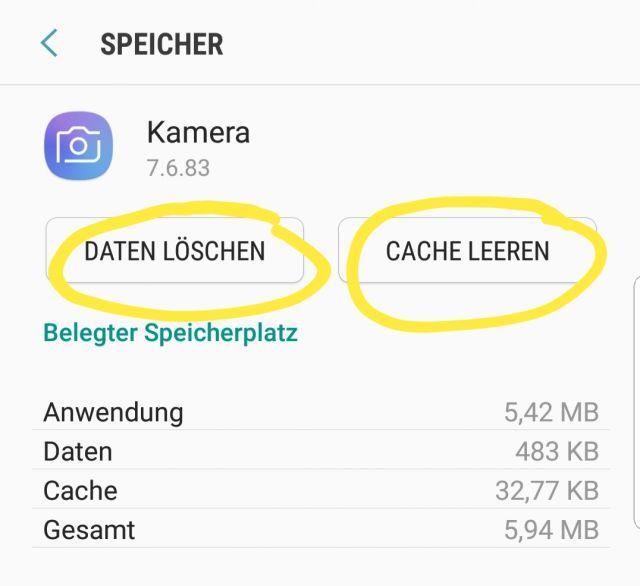
- Öffnen Sie auf dem Samsung Galaxy S20 die Einstellungen.
- Navigieren Sie weiter auf „Apps“ und suchen Sie dort in der Liste der Anwendungen nach der Kamera App.
- Wählen Sie die Kamera-App aus, um die App-Informationen anzeigen zu lassen.
- Sie finden dort nun den Eintrag „Speicher“ – Wählen Sie den Eintrag aus.
- Sie werden nun zwei Schaltflächen finden: Daten löschen und Cache leeren
- Wählen Sie nun als Erstes „Cache leeren“ und dann „Daten löschen“ aus.
- Wir empfehlen Ihnen nun das Smartphone einmal neu zu starten und anschließend wieder die App zu öffnen.
Der Fehler oder das Problem, welches mit der App entstanden ist, sollte nun nicht mehr vorhanden sein. Damit kennen Sie nun einen schnellen Weg, Fehler und Probleme mit Apps zu beheben.
Wipe Cache Partition durchführen

Der Wipe Cache Partition bietet euch diverse Vorteile, von welchen auch die kamera-App profitieren kann. Folgende Anleitung für das Samsung galaxy S20 hilft euch weiter:
Ihr wollt mehr über den Wipe Cache Partition erfahren? Dann lest euch hier die ausführliche Erklärung dazu durch:
Kamera schütteln

Manchmal kann es auch wirksam sein, dass man die Kamera einfach mal schüttelt, um so die Mechanik, zum Beispiel die des Bildstabilisators zu befreien. Dies kann nämlich ebenso zu dem „Kamera-Fehler“ führen.
Hier eine exakte Anleitung dazu:
Weiter geht es, falls dieser Workaround nicht geholfen hat zu einem finalen Test über das Samsung Service Menü:
Über Service Menü testen
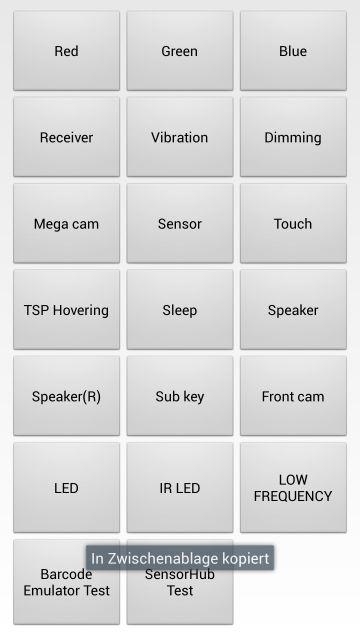
Das Service Menü bietet euch diverse Optionen zum Testen der Smartphone Hardware. Dazu gehören zum Beispiel Tests für das Display, die Sensoren und auch für die Kamera. Wie man den Test durchführt, das wollen wir euch hier näher erklären:
- Öffnet auf dem Samsung Galaxy S20 die Telefon-App.
- Navigiert weiter auf das Ziffernfeld.
- Gebt hier nun folgenden Code ein: *#0*#
- Anschließend seht ihr das Samsung Service Menü.
- Wählt „MEGA CAM“ aus.
Wenn Ihr nun ohne Probleme ein Live-Kamera-Bild sehen könnt, dann führt die Tipps von oben nochmals aus, denn das bedeutet, dass die Kamera funktioniert. Seht Ihr allerdings nur ein schwarzes Bild, dann bedeutet dies, dass die Kamera defekt ist.
Hier solltet Ihr dann mit einem Samsung Support Store in Kontakt treten und unter Umständen von der Garantie Gebrauch machen.
Wir hoffen, dass euch einer dieser Tipps dabei geholfen hat den Kamera Fehler zu beheben. Solltet Ihr weitere Tipps haben, dann schreibt uns diese einfach in die Kommentare.

 Manuel ist ein anerkannter Tech-Experte mit über 15 Jahren Erfahrung in der Welt der Handys, Smartphones und PC-Systeme. Er teilt sein fundiertes Fachwissen hier im Blog, um Technik verständlich zu machen und praktische Lösungen für alltägliche Probleme zu bieten. Seine Artikel basieren auf langjähriger Praxiserfahrung und machen ihn zu einem glaubwürdigen Ansprechpartner für alle Technik-Fragen. Mehr über Manuel findest du hier.
Manuel ist ein anerkannter Tech-Experte mit über 15 Jahren Erfahrung in der Welt der Handys, Smartphones und PC-Systeme. Er teilt sein fundiertes Fachwissen hier im Blog, um Technik verständlich zu machen und praktische Lösungen für alltägliche Probleme zu bieten. Seine Artikel basieren auf langjähriger Praxiserfahrung und machen ihn zu einem glaubwürdigen Ansprechpartner für alle Technik-Fragen. Mehr über Manuel findest du hier.
Kommentar schreiben